Kita akan membuat aplikasi konversi mata uang dengan menggunakan api dari
website
app.freecurrencyapi.com. Aplikasinya cukup sederhana, hanya memiliki satu tampilan halaman. form
input untuk mata uang dari, form input untuk mata uang ke, dan total uang yang
akan dikonversi, lalu terdapat button dan hasilnya akan ditampilkan di bawah
button. Untuk melihat hasil akhirnya silahkan scroll ke bagian paling bawah
halaman ini.
Cara Membuat Aplikasi Konversi Mata Uang di Flutter
1. Pertama kalian harus mendaftar di website app.freecurrencyapi.com terlebih dahulu untuk mendapatkan apikey. Cara mendaftarnya cukup mudah
dan simpel, kalian bisa menggunakan gmail untuk akses cepat.
2. Selanjutnya buatlah sebuah project flutter baru dengan nama yang kalian mau. Gunakan flutter versi 3+ atau versi yang mendukung null safety.
3. Selanjutnya buka file pubspec.yaml. Lalu tambahkan paket http: dan intl:
^0.18.1. Paket http berfungsi untuk melakukan request data ke server.
Sedangkan paket intl berfungis untuk mermformat tanggal menjadi lebih mudah
dipahami. Lihat contoh menambahkan paket pada gambar di bawah ini.
4. Buka file main.dart di dalam folder lib. Lalu ubah script di dalamnya
dengan script di bawah ini.
import 'dart:convert';
import 'package:flutter/material.dart';
import 'package:intl/intl.dart';
import 'package:http/http.dart' as http;
void main() {
runApp(
MaterialApp(
//menghilangkan debug di kanan atas
debugShowCheckedModeBanner: false,
home: MyApp(),
),
);
}
class MyApp extends StatefulWidget {
const MyApp({super.key});
@override
State<MyApp> createState() => _MyAppState();
}
class _MyAppState extends State<MyApp> {
//inisialisasi variabel
var apiKey = 'fca_live_xtFj0eIq32x9YL7pTsdsScDLNsWTfHOE0ppapTmE';
dynamic data;
bool isLoading = false;
var hasilKonversi;
//texteditingcontroller adalah class yang digunakan untuk
//mengelola input teks di dalam widget. Ini memungkinkan Anda untuk mengakses dan
//mengubah teks yang dimasukkan oleh pengguna dalam widget input teks tersebut.
TextEditingController fromController = TextEditingController();
TextEditingController toController = TextEditingController();
TextEditingController totalController = TextEditingController();
//metode untuk mengambil data dari internet
Future<void> convert(base_currency, currencies) async {
//endpoint yang dituju
//endpotnt ini perlu apiKey, mata uang asal(base_currency), dan mata uang tujuan(currencie)
var response = await http.get(
Uri.parse(
'https://api.freecurrencyapi.com/v1/latest?apikey=${apiKey}'
'&base_currency=${base_currency}¤cies=${currencies},${base_currency}',
),
);
//setelah melakukan request http ubah setstate datanya
setState(() {
data = json.decode(response.body);
//perhitungan sederhana untuk mendapatkan total konversi dari mata uang ke mata uang tertentu
//dengan jumlah yang ditentukan
hasilKonversi = int.parse(totalController.text) * data['data']['${currencies}'] / data['data']['${base_currency}'];
isLoading = false; //untuk menghilangkan circular indicator
});
}
@override
Widget build(BuildContext context) {
return Scaffold(
appBar: AppBar(
title: Text('Flutter Conversion'),
),
body: ListView(
padding: EdgeInsets.all(10),
children: [
Row(
children: [
Expanded(
flex: 1, //wajib menggunakan flex untuk memberikan porsi pada widget lainnya
child: Container(
height: 70,
child: TextFormField(
controller: fromController,
decoration: const InputDecoration(
labelText: 'From',
),
),
),
),
SizedBox(
width: 20,
),
Icon(Icons.repeat),
SizedBox(
width: 20,
),
Expanded(
flex: 1, //memberikan porsi untuk widget ini sebesar 1
child: Container(
height: 70,
child: TextFormField(
controller: toController,
decoration: const InputDecoration(
labelText: 'To',
),
),
),
),
],
),
Container(
height: 70,
child: TextFormField(
keyboardType: TextInputType.number,
controller: totalController,
decoration: const InputDecoration(
labelText: 'Jumlah Uang',
),
),
),
ElevatedButton(
onPressed: () {
setState(() {
isLoading = true; // Aktifkan indikator progress
});
convert(fromController.text, toController.text);
},
child: isLoading
? CircularProgressIndicator(
valueColor: AlwaysStoppedAnimation<Color>(
Colors.white, // Ganti warna di sini
),
) // Tampilkan indikator saat isLoading true
: Text('Convert'),
),
SizedBox(
height: 20,
),
Text(
'Hasil Konversi',
style: TextStyle(
fontSize: 30,
),
),
SizedBox(
height: 10,
),
data != null ? Column(
//teks akan dimulai dari sebelah kiri
crossAxisAlignment: CrossAxisAlignment.start,
children: [
Text(
'1 ${fromController.text} = ${data['data']['${toController.text}']} ${toController.text} \n'
'${totalController.text} ${fromController.text} = ${hasilKonversi} ${toController.text} \n',
style: TextStyle(fontSize: 20),
),
Text(
'Waktu Konversi \n'
'${DateFormat('dd-MM-yyyy HH:mm:ss').format(DateTime.now())}',
style: TextStyle(fontSize: 20),
),
],
) : Text('Belum Ada Data')
],
),
);
}
}
5. Semua step sudah kita jalankan, silahkan buka emulator dan jalankan
projectnya. Jika berhasil maka tampilannya akan tampak seperti gambar di bawah
ini.
Kalian dapat melihat daftar currency yang tersedia disini https://freecurrencyapi.com/docs/currency-list. Kalian juga dapat melakukan modifikasi pada form input from dan form input to menjadi dropdownselect agar lebih mudah dalam pencarian currency. Tutorialnya di https://www.sahretech.com/2023/06/cara-membuat-dropdown-select-input-di.html
Sekian tutorial cara membuat aplikasi konversi mata uang di flutter. Semoga
tutorial singkat ini bermanfaat. Jangan lupa comment dan share, sekian dan
terima kasih.

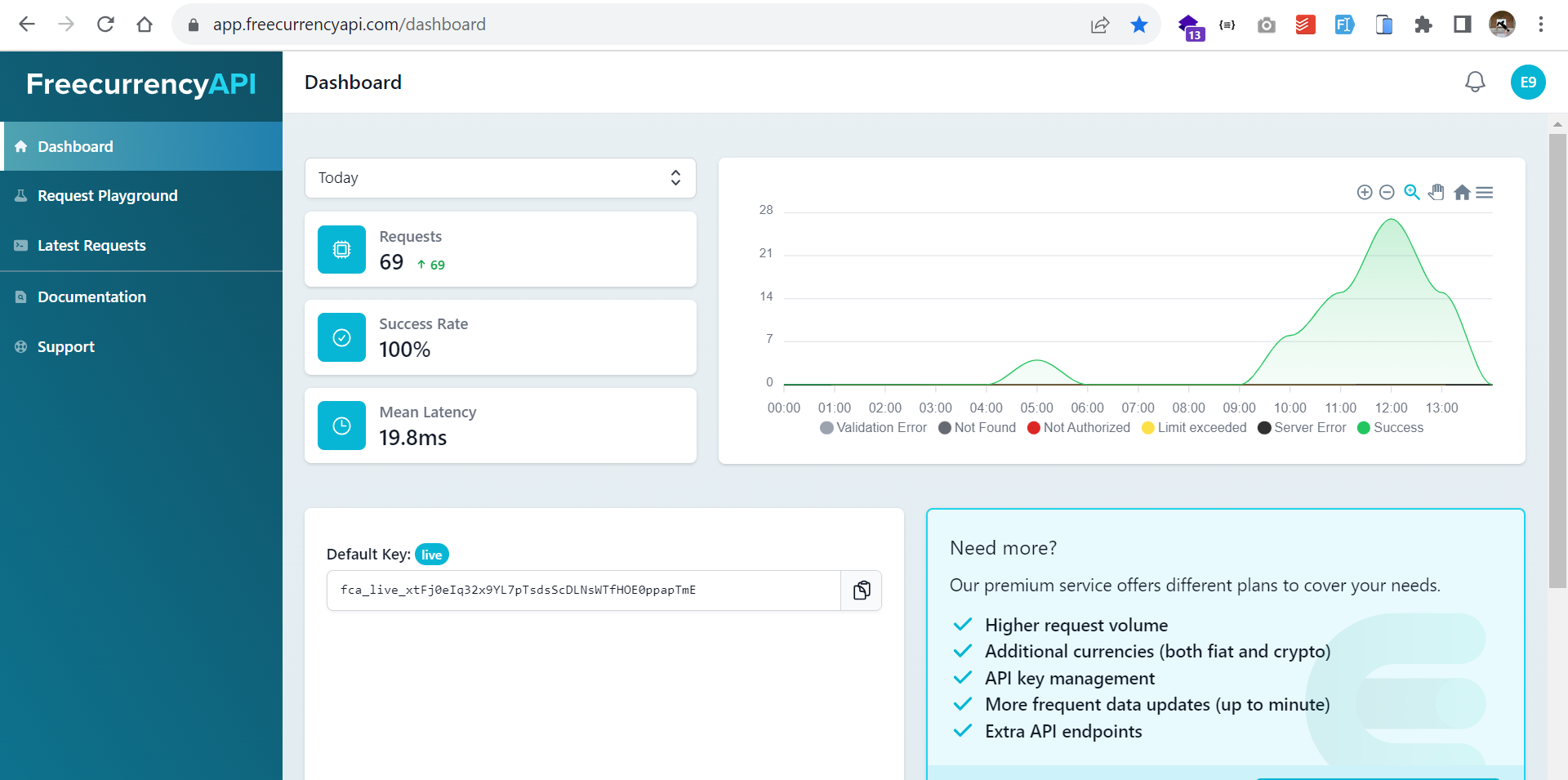








No comments
Jangan lupa kasih komentar ya!. Karena komentar kalian membantu kami menyediakan informasi yang lebih baik
Tidak boleh menyertakan link atau promosi produk saat berkomentar. Komentar tidak akan ditampilkan. Hubungi 081271449921(WA) untuk dapat menyertakan link dan promosi